Chrome浏览器多账户智能管理及切换功能详解
来源:
浏览器大全网
发布时间:2025年07月24日 11:09:56
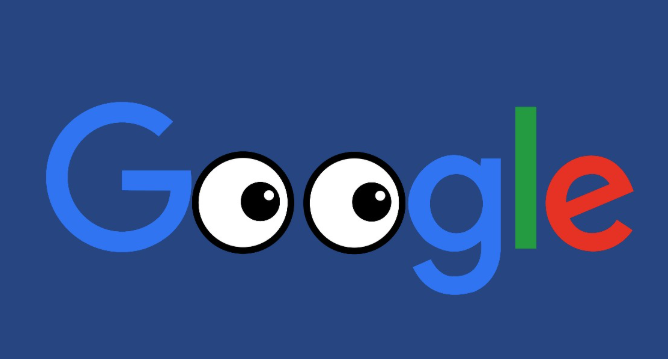
一、创建独立用户配置文件
1. 添加新用户:打开Chrome浏览器→点击右上角用户头像或初始圆圈图标→选择“添加”选项→输入用户名并选择头像图标→点击“添加”完成创建。每个用户配置文件拥有独立的书签、历史记录和扩展插件。
2. 批量管理用户:进入“设置”→左侧菜单选“人”→可在此页面添加、删除或修改用户配置文件→点击用户旁的“移除”按钮可清除所有关联数据。
二、快速切换与桌面快捷方式
1. 一键切换账户:点击右上角用户头像→在弹出的列表中选择目标用户→Chrome会自动加载该用户的浏览数据,无需重新登录。
2. 创建桌面快捷方式:进入“设置”→找到目标用户→点击“添加桌面快捷方式”→保存后生成独立图标→双击图标直接启动对应用户配置。
三、隐身模式与临时账户
1. 无痕浏览隔离数据:按`Ctrl+Shift+N`(Windows)或`Cmd+Shift+N`(Mac)→打开隐身窗口→登录临时账户→关闭窗口后自动清除所有浏览痕迹。
2. 结合用户配置使用:在隐身窗口中登录新账户→避免与现有用户配置文件的数据混淆→适合短期测试或临时操作。
四、扩展程序增强管理
1. Switcher for Gmail:安装后可在Gmail账户间快速切换→无需重复输入密码→支持快捷键操作。
2. MultiLogin for Facebook:允许同时登录多个Facebook账号→独立管理每个账户的会话→适合社交媒体运营者。
3. Biscuit:通过侧边栏分组管理标签页→为不同账户设置专属分组→支持自定义图标和预设常用网站。
五、高级操作与注意事项
1. 命令行指定用户数据:右键点击Chrome快捷方式→选择“属性”→在“目标”字段添加`--user-data-dir="路径"`→创建多个快捷方式指向不同用户数据文件夹。
2. 跨设备同步设置:绑定Google账号→开启“同步”功能→书签、历史记录等数据自动关联→注意区分本地与云端配置。
3. 数据安全与隐私保护:确保设备物理安全→定期检查用户配置文件权限→避免在公共设备存储敏感信息。
若遇到复杂情况,建议访问谷歌官方支持社区获取帮助。
 下载推荐
下载推荐








